Opomba: Najnovejšo vsebino pomoči v vašem jeziku vam želimo zagotoviti v najkrajšem možnem času. Ta stran je bila prevedena z avtomatizacijo in lahko vsebuje slovnične napake ali nepravilnosti. Naš namen je, da bi bila vsebina za vas uporabna. Ali nam lahko na dnu te strani sporočite, ali so bile informacije za vas uporabne? Tukaj je angleški članek za preprosto referenco.
Na zunanjem seznamu v SharePointovem delovnem prostoru so elementi s spori ali napakami označeni z ikono.
|
Ikona |
Pomen |
|
|
Pri element je prišlo do spora pri urejanju |
|
|
Pri elementu je prišlo do napake |
V tem članku
O sporih pri urejanju
Do spora pri urejanju pride, če se element hkrati ureja na dveh mestih. Na primer, urejate element zunanjega seznama, ki je bil urejen tudi na SharePointovem mestu, vendar še ni bil sinhroniziran z delovnim prostorom. Ko pride do sinhronizacije, program SharePoint Workspace zazna dve različici istega elementa in označi spor.
Če želite razrešiti spor pri urejanju, storite to z možnostmi na zavihku Razreševanje, kot je opisano spodaj.
O napakah
Napake elementov so po navadi posledica neveljavnih podatkov, ki so bili vneseni v polja obrazca elementa. Številčna vrednost, ki je bila na primer vnesena v polje, je morda izven sprejemljivega obsega, ki je določen za to polje.
Če želite razrešiti napako, storite to z možnostmi na zavihku Razreševanje, kot je opisano spodaj.
Razreševanje sporov in napak z zavihkom »Razreševanje«
Zavihek »Razreševanje (Orodja za odpravljanje napak)« se na traku prikaže vedno, ko je element seznama v stanju spora ali napake.
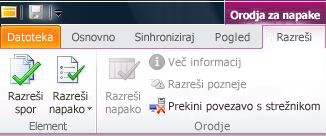
Razreševanje sporov elementov
-
Kliknite zavihek Razreševanje (Orodja za odpravljanje napak).
-
Kliknite Razreši spor.
V pogovornem oknu Razreševanje spora je prikazan seznam polj s spori in vrednosti v teh poljih na njihovih mestih: »Vrednost zunanjega sistema« v strežniku in »Lokalna vrednost« v SharePointovem delovnem prostoru.
-
Preglejte seznam vrednosti polj v sporu in določite, katero različico elementa želite obdržati.
-
Če želite obdržati različico elementa v strežniku in zavreči posodobljeni element v SharePointovem delovnem prostoru, kliknite Obdrži kopijo v zalednem strežniku.
-
Če želite obdržati lokalno ter posodobljeno različico elementa v SharePointovem delovnem prostoru in zavreči različico v strežniku, kliknite Obdrži lokalno kopijo.
-
Če želite več časa za odločitev kako razrešiti spor, kliknite Prekliči.
Razreševanje spora lahko preložite, če želite priložnost za kopiranje podatkov iz lokalne različice elementa ali različice elementa v strežniku preden zavržete eno ali drugo.
Razreševanje napak elementov
-
Kliknite zavihek Razreševanje (Orodja za odpravljanje napak).
-
Kliknite Razreši napako.
-
Izberite možnost, s katero želite razrešiti napako:
-
Uredi. Odprite element, če želite poskusiti poiskati in odpraviti napako v elementu. Shranite spremembe, če želite posodobljeni element oddati v zunanji sistem.
-
Poskusi znova. Znova pošljite lokalno kopijo elementa v zunanji sistem.
-
Povratek. Zavreči lokalne spremembe in se vrniti element v svojo najnovejšo različico v zunanjem sistemu.
-
Izbriši. Izbrišite element v zunanjem sistemu.
V nekaterih primerih so lahko napake povezane s spremembami strukture zunanjega seznama. Sinhronizirajte orodje, če želite preveriti, ali obstajajo posodobitve strukture zunanjega seznama.
-












